Come utilizzare la scorciatoia di accessibilità su Apple Watch
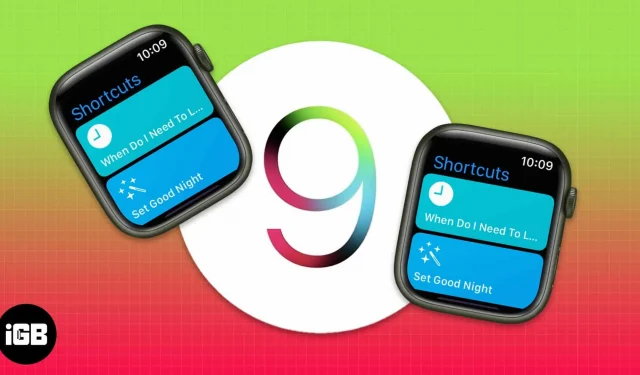
La maggior parte dei marchi di smartwatch sta riempiendo i propri dispositivi di funzionalità. D’altra parte, Apple ha deciso di mantenere le funzionalità minime ma utili. Uno di questi è il collegamento all’accessibilità su Apple Watch. Con watchOS 9, Apple ha introdotto diverse nuove funzionalità al collegamento di accessibilità legacy.
L’accessibilità è una funzione utile che può migliorare lo stile di vita dei suoi utenti. Può essere attivato premendo tre volte la corona digitale sull’Apple Watch. Vuoi sapere come abilitare e utilizzare la scorciatoia per l’accessibilità? Ti abbiamo coperto. Ecco una guida all’utilizzo delle nuove funzioni di scorciatoia per l’accessibilità su Apple Watch.
- Come abilitare il collegamento all’accessibilità su Apple Watch e iPhone
- A quali funzioni posso accedere utilizzando il collegamento di accessibilità su Apple Watch?
Come installare un collegamento di accessibilità su Apple Watch e iPhone
Puoi abilitare e personalizzare il collegamento all’accessibilità su Apple Watch e nell’app Apple Watch su iPhone; Ecco come:
Abilita tramite Apple Watch
- Apri l’app Impostazioni.
- Scorri verso il basso e fai clic su Accessibilità.
- Ora scorri verso il basso e fai clic su Collegamento accessibilità.
- Fare clic sulle impostazioni di accessibilità desiderate per attivarle (è possibile selezionare più di un’opzione). Nota. Un segno di spunta apparirà accanto ad esso.
- Per disabilitarlo, deseleziona semplicemente la casella nello stesso menu.
Abilita da iPhone
- Apri l’app Orologio.
- Vai alla scheda “Il mio orologio”.
- Scorri verso il basso fino a “Accessibilità” e fai clic su di esso.
- Successivamente, scorri verso il basso e fai clic su Collegamento accessibilità.
- Seleziona una delle opzioni di accessibilità per abilitarla.
- Per disabilitarlo, fare clic per deselezionare la casella.
Attiva il collegamento all’accessibilità sul tuo Apple Watch.
Una volta attivata la scorciatoia di accessibilità desiderata sull’orologio,
- Attivalo premendo continuamente la Digital Crown tre volte.
- Se hai selezionato più opzioni, seleziona la funzione che desideri abilitare e fai clic su Fine.
- Per disattivarlo, tocca rapidamente tre volte la corona dell’Apple Watch o disattiva l’opzione.
Segui gli stessi passaggi per configurare e utilizzare il collegamento all’accessibilità sul tuo Apple Watch Ultra.
A quali funzioni posso accedere utilizzando il collegamento di accessibilità su Apple Watch?
1. Tocco assistito
AssistiveTouch ti aiuta a utilizzare il tuo Apple Watch se hai problemi a toccare lo schermo o a premere i pulsanti. I sensori integrati di Apple Watch ti aiutano a rispondere alle chiamate, a controllare il puntatore sullo schermo e ad avviare i menu di azione, il tutto con i gesti delle mani.
Per ulteriori informazioni su questa funzione e sui gesti delle mani che supporta, consulta la nostra guida a AssistiveTouch su Apple Watch.
2. Gestisci i dispositivi nelle vicinanze
In particolare, questa funzione ti consente di accedere e controllare un dispositivo o un iPad associato nelle vicinanze con il tuo Apple Watch. Aiuta gli utenti con abilità diverse ad accedere ai loro iPhone e iPad tramite il loro Apple Watch. Ti consente di accedere a controlli come il pulsante Home, il selettore di app, il centro di notifica, il centro di controllo, Siri e le opzioni (inclusi i controlli di riproduzione multimediale e i gesti delle mani personalizzati).
Inoltre, se VoiceOver è attivato anche con questa funzione sul tuo Apple Watch, VoiceOver verrà automaticamente attivato sul tuo iPhone e iPad. Ti consente di controllare questo dispositivo utilizzando i gesti di VoiceOver. Allo stesso modo, se abiliti Controllo interruttori, l’orologio ti mostrerà i pulsanti di Controllo interruttori (pulsanti Sposta, Avanti, Seleziona, ecc.).
3. Equilibrio sinistra/destra
Questa opzione è per chi ha problemi di udito in un orecchio. Questa scorciatoia può bilanciare la sensibilità di un lato delle tue cuffie, AirPods, ecc. Per modificare le impostazioni del suono mono e del bilanciamento:
- Vai all’app Impostazioni sul tuo Apple Watch.
- Toccare Accessibilità → Udito.
- Per passare dall’audio stereo a quello mono, attiva o disattiva l’audio mono.
- Per regolare il bilanciamento del suono, premere il pulsante L o R sotto Audio mono.
In alternativa, puoi avviare l’app Apple Watch su iPhone, toccare My Watch → toccare Accessibilità → attivare o disattivare l’audio mono o regolare il bilanciamento del suono.
4. Ridurre il movimento
Questa funzione è progettata per te se sei sensibile agli effetti di movimento, alla grafica frenetica o al movimento dello schermo. L’opzione Riduci movimento limita il movimento che vedi nella schermata iniziale e quando apri e chiudi le app. Inoltre, aiuta a prolungare la durata della batteria.
5. Ridurre la trasparenza
Questa scorciatoia riduce la trasparenza dello sfondo e di alcune animazioni, aumentando così il contrasto tra testo e sfondo e migliorando l’esperienza visiva per gli utenti ipovedenti. Come ci si potrebbe aspettare, questo consente anche di risparmiare la durata della batteria dell’Apple Watch.
6. Toccare Posizionamento
L’attivazione dell’adattamento al tocco ti consente di controllare il modo in cui lo schermo dell’orologio reagisce a tocchi, scorrimenti e altri gesti. Puoi personalizzare il modo Apple Watch
- Rispondere a tocchi di una certa durata
- Esecuzione di gesti di scorrimento
- Ignora più tocchi
- Reagisci al primo o all’ultimo punto che tocchi
7. Voce fuori campo
Con l’utilità per la lettura dello schermo integrata, puoi ascoltare ciò che accade sullo schermo del tuo Apple Watch. Annuncia ogni input tattile sul display. Quando attivi VoiceOver, l’utilità per la lettura dello schermo integrata ti dirà ad alta voce cosa sta accadendo sullo schermo. Ad esempio, quando posizioni il dito su un’app, ne senti il nome.
8. Scala
Ingrandisci gli oggetti sull’orologio per una migliore visibilità. Questo aiuta gli utenti con problemi di visibilità a ingrandire e vedere meglio cosa sta succedendo sul loro Apple Watch. Per ingrandire, tocca due volte con due dita. Ripeti lo stesso per rimpicciolire.
Conclusione
Spero che questo ti abbia aiutato a comprendere meglio le scorciatoie di accessibilità. Mentre VoiceOver, Zoom, AssistiveTouch o Touch Accommodation facevano parte di watchOS 8, il resto si è unito a watchOS 9. Hai mai provato le funzioni di accessibilità sul tuo Apple Watch? Se sì, raccontaci la tua esperienza nei commenti.



Lascia un commento